如今新电脑预装的都是win10家庭版系统,功能相对比较少,因此不少网友想将win10升级.那么win10家庭版如何升级专业版系统使用?很多用户都会进行操作,下面就教下大家win10家庭版升级专业版系统的步骤.
win10家庭版如何升级专业版
1、在桌面上使用鼠标右键点击【此电脑】打开【属性】页面,点击右下角【更改产品密钥】这个功能。
2、或者点击开始打开系统设置我们在页面中找到更新和安全,在左侧的页面找到激活,点击页面中的【更改产品密钥】按钮。

3.输入要升级的版本的产品密钥。
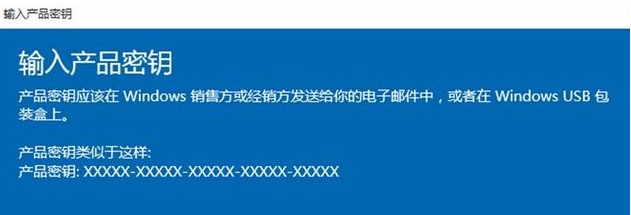
4.完成后点击下一步,提示需要一段时间才能升级窗口。

win10u盘启动盘如何制作
当使用的win10系统出现蓝屏,黑屏等故障问题的时候,我们可以通过制作u盘启动盘重装系统的方法修复.那么win10u盘启动盘如何制作?下面教下大家制作win10u盘启动盘重装系统的方法.
5、升级完成后,重启进入桌面。升级过程已经完成,使用密钥升级,系统将变为专业版。

6、此时我们使用鼠标右键按此电脑找到属性页面,可以看到当前的系统版本已经是专业版。
激活密钥
VK7JG-NPHTM-C97JM-9MPGT-3V66T
NYW94-47Q7H-7X9TT-W7TXD-JTYPM
NJ4MX-VQQ7Q-FP3DB-VDGHX-7XM87
MH37W-N47XK-V7XM9-C7227-GCQG9
家庭中文版升级专业版的方法很简单,我们按照上述方法就可以进行操作,你学会了吗。
以上就是电脑技术教程《家庭版win10升级专业版方法步骤》的全部内容,由下载火资源网整理发布,关注我们每日分享Win12、win11、win10、win7、Win XP等系统使用技巧!原版win10专业版x64位下载安装教程
想要给电脑下载安装win10专业版x64位系统,体验下win10系统丰富的功能和稳定的性能,但是不知道在哪里下载安装怎么办.下面小编就教下大家原版win10专业版x64位下载安装教程.






